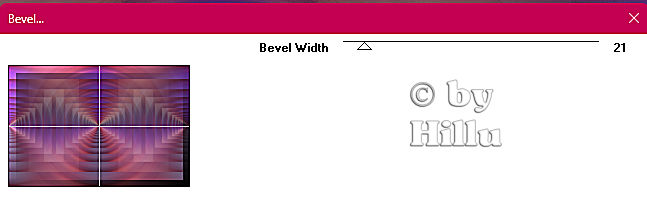Dieses wunderschöne Tutorial durfte ich mit der Erlaubnis von Estela übersetzen.
Das TUT könnt Ihr hier finden:
Obrigado Estela por me permitir traduzir estes maravilhosos tutoriais !!!
Uschi
Ich arbeite mit PSP X8 - dieses TUT kann aber problemlos mit allen anderen Versionen gebastelt werden.
Wenn bei Bild - Größe ändern nicht dazu geschrieben wird immer ohne Haken bei Größe aller Ebenen anpassen.
Einstellen - Schärfe - Scharfzeichnen wird nicht extra erwähnt - nach persönlichem Ermessen.VG Farbe = Vordergrundfarbe, HG = Hintergrundfarbe.
Das Auswahlwerkzeug (K) wird immer mit der Taste M deaktiviert.
Das Auswahlwerkzeug (K) wird immer mit der Taste M deaktiviert.
.... und diese Filter !!!!
Funhouse - SpyroZag, Reverb, Polar Perversion, Polar Convergance
Die meisten Filter können HIER geladen werden !!!
Öffne die Tuben, die Maske und die Alpha- Kanalebene EF-Uschi-Alpha_Channel.
Kopiere die Maske 20-20 in den Maskenordner.
Stelle die VG Farbe auf eine kräftige Farbe - die HG Farbe auf weiß.
Punkt 1:
Aktiviere Ebene - mit der VG Farbe füllen.
Neue Rasterebene - Auswahl - Auswahl alles - kopiere die Personentube - Bearbeiten - in eine Auswahl einfügen - Auswahl aufheben.
Effekte - Bildeffekte - Nahtloses Kacheln - Standardwerte.
Einstellen - Unschärfe - Gaußsche Unschärfe - Radius 50.
Einstellen - Farbton/Sättigung - Resonanz - Stärke 55.
Mischmodus auf Hartes Licht - Zusammenfassen - Nach unten zusammenfassen.
Punkt 2:
Ebene duplizieren - Effekte - Plugins - Funhouse - SpyroZag :
Effekte - Plugins - Funhouse - Reverb :
Effekte - Plugins - Funhouse - Polar Perversion - Standardwerte.
Einstellen - Fotokorrektur in einem Schritt.
Effekte - Reflexionseffekte - Spiegelrotation :
Einstellen - Schärfe - Stark scharfzeichnen.
Transparenz auf 73% - Zusammenfassen - Nach unten zusammenfassen.
Punkt 3:
Auswahl - Auswahl laden aus Alphakanal - lade diese Auswahl :
Auswahl in Ebene umwandeln - Neue Rasterebene - mit weiß füllen - Transparenz auf 50 %.
Auswahl aufheben.
Auswahl - Auswahl laden aus Alphakanal - lade diese Auswahl :
Den Entf Button drücken - Effekte - Kanteneffekte - Stark nachzeichnen - Zusammenfassen - Nach unten zusammenfassen.
Punkt 4:
Ebene duplizieren - Effekte - Reflexionseffekte - Spiegelrotation :
Effekte - Bildeffekte - Nahtloses Kacheln - Standardwerte.
Effekte - Textureffekte - Flechten - als Farbe die VG Farbe :
Effekte - Textureffekte - Jalousie - als Farbe die HG Farbe :
Effekte - Verzerrungseffekte - Polarkoordinaten :
Effekte - Reflexionseffekte - Spiegelrotation :
Punkt 5:
Ebenen - Maske aus Datei laden - wende diese Maske an :
Zusammenfassen - Gruppe zusammenfassen.
Aktiviere die unterste Ebene - Auswahl - Auswahl laden aus Alphakanal - lade diese Auswahl :
Auswahl in Ebene umwandeln - die Ebene ganz nach oben im Ebenenmanager schieben.
Effekte - Plugins - Funhouse - Polar Convergance - Standardwerte.
Neue Rasterebene - mit weiß füllen - Auswahl verkleinern um 1 Pixel - den Entf Button drücken - Auswahl aufheben.
Zusammenfassen - Nach unten zusammenfassen.
Punkt 6:
Auswahl - Auswahl laden aus Alphakanal - lade diese Auswahl :
Neue Rasterebene - mit weiß füllen - Auswahl verkleinern um 1 Pixel - den Entf Button drücken.
Bearbeiten - als neue Ebene einfügen ( Personentube ) - Größe so anpassen das sie schön in die Auswahl passt - zurecht schieben.
Auswahl umkehren - den Entf Button drücken - Auswahl aufheben.
Ebene duplizieren - 2x Zusammenfassen - Nach unten zusammenfassen.
Ebene duplizieren - aktiviere das Auswahlwerkzeug (K) - stelle den Position x Wert auf 88 und den Position y Wert auf 148 :
2x Zusammenfassen - Nach unten zusammenfassen.
Effekte - 3D Effekte - Schlagschatten :
Punkt 7:
Bearbeiten - als neue Ebene einfügen ( Personentube ) - Größe anpassen - nach rechts schieben - die Ebene eine Ebene im Ebenenmanager tiefer schieben - Transparenz auf 59%.
Auswahl - Auswahl laden aus Alphakanal - lade diese Auswahl :
Den Entf Button drücken - Auswahl aufheben.
Neue Rasterebene - mit weiß füllen - Ebenen - Neue Maskenebene aus Bild - wende diese Maske an :
Ebene 2x duplizieren - Zusammenfassen - Gruppe zusammenfassen.
Bild - Rand hinzufügen - 2 Pixel - Symmetrisch - weiß.
Punkt 8:
Ebene duplizieren - Bild - Größe ändern auf 20 % und noch einmal auf 80 %.
Einstellen - Schärfe - Stark scharfzeichnen - nach unten rechts schieben.
Ebene duplizieren - Bild - Spiegeln - Horizontal - hinschieben siehe Bild oben.
Bild - Rand hinzufügen - 1 Pixel - Symmetrisch - VG Farbe.
Bild - Rand hinzufügen - 35 Pixel - Symmetrisch - weiß.
Punkt 9:
Kopiere die Tube EF-Uschi_Texto - als neue Ebene einfügen - nach links oben schieben.
Effekte - 3D Effekte - Schlagschatten :
Bild - Rand hinzufügen - 1 Pixel - Symmetrisch - VG Farbe.
Einstellen - Fotokorrektur in einem Schritt.
Dieses wunderschöne Bild ist von :